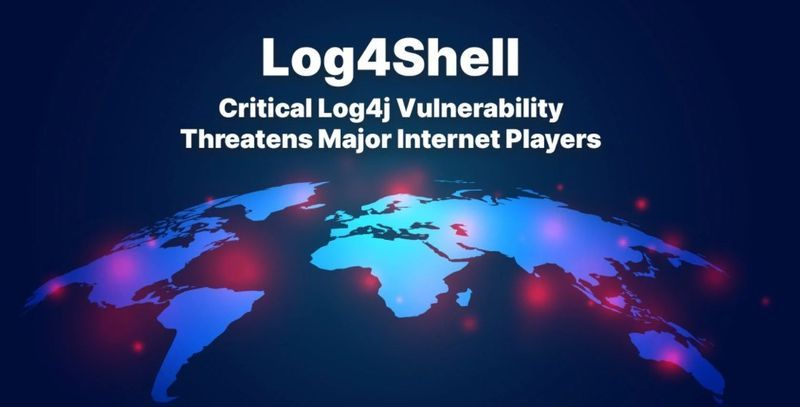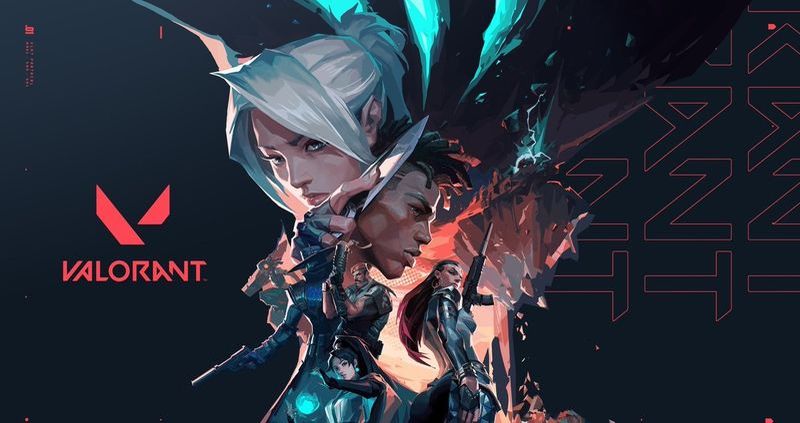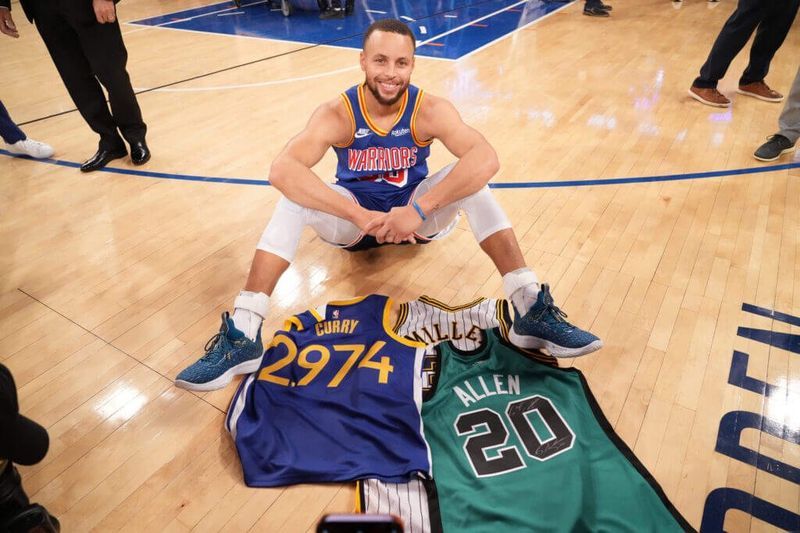Bluetooth లేదా Wi-Fi ద్వారా సెట్ పరిధిలోని పరికరాలకు సంగీతం, లింక్లు మరియు పత్రాలను భాగస్వామ్యం చేయడానికి మిమ్మల్ని అనుమతించే AirDrop, Apple కస్టమర్లకు అత్యంత ఉపయోగకరమైన సేవల్లో ఒకటి. 
ఈ ఫంక్షన్ అత్యంత ఇటీవలి Apple పరికరాలలో అందుబాటులో ఉంది, అయితే, ఇది స్పష్టమైన కారణం లేకుండా కొన్నిసార్లు గజిబిజిగా ఉండవచ్చు. వినియోగదారులు తమ ఎయిర్డ్రాప్ పని చేయడం లేదని ఫిర్యాదు చేసిన కొన్ని ఇటీవలి సందర్భాలు ఉన్నాయి. మీరు అదే సమస్యను ఎదుర్కొంటున్నట్లయితే మరియు దాన్ని పరిష్కరించాలనుకుంటే, మీరు సరైన స్థలంలో ఉన్నారు. ఈ ఆర్టికల్లో, ఎయిర్డ్రాప్ నాట్ వర్కింగ్ పరిష్కారాలను చర్చిస్తాము. ఈ సమస్యను పరిష్కరించడానికి పూర్తి కథనాన్ని చదవండి.
ఎయిర్డ్రాప్ అంటే ఏమిటి?
రెండు పరికరాల మధ్య స్థానికంగా ఫైల్లు లేదా డేటాను బదిలీ చేసే Apple యొక్క ప్రత్యేక మార్గాన్ని AirDrop అంటారు. బదిలీలను ఫైల్ చేయడం విషయానికి వస్తే, పరికరాలు మొదట బ్లూటూత్ని ఉపయోగించి కనెక్ట్ అవుతాయి, Wi-Fi పనిలో ఎక్కువ భాగాన్ని నిర్వహిస్తుంది.
2008లో, ఈ ఫీచర్ మొదట్లో Macsలో అందుబాటులోకి వచ్చింది. 2013లో iOS 7 విడుదలతో, ఇది iOS పరికరాలకు విస్తరించబడింది. AirDrop పని చేసినప్పుడు, ఇది అద్భుతమైనది, కానీ మీకు పాత మోడల్ ఉంటే, మీరు సమస్యలను ఎదుర్కొనే అవకాశం ఉంది. ఎయిర్డ్రాప్తో వినియోగదారులు ఎదుర్కొనే అత్యంత సాధారణ ఇబ్బంది ఏమిటంటే, మీరు ఎంత ప్రయత్నించినా రిసీవర్ ఎల్లప్పుడూ కనిపించదు.
1. Airdrop ఎలా పని చేస్తుంది?
AirDrop వైర్లెస్ ట్రాన్స్మిషన్ ద్వారా మీ iPhone, iPad లేదా Mac నుండి ఏదైనా ఇతర ఇటీవలి Apple పరికరానికి దాదాపు ఏదైనా పంపడానికి మిమ్మల్ని అనుమతిస్తుంది. బ్లూటూత్ 4.0 పవర్-ఎఫెక్టివ్ బ్రాడ్కాస్ట్ మరియు డిస్కవరీ కోసం ఉపయోగించబడుతుంది, అయితే వేగవంతమైన డేటా ట్రాన్స్మిషన్ కోసం Wi-Fi ఉపయోగించబడుతుంది.
ఐప్యాడ్ లేదా ఐఫోన్లో ఎయిర్డ్రాప్ పనిచేయడం లేదని ఎలా పరిష్కరించాలి?
ముందుగా ఐఫోన్ యొక్క పాత సంస్కరణలు Airdropకి అనుకూలంగా లేవని గమనించండి. iOS 7 లేదా అంతకంటే ఎక్కువ కలిగి ఉన్న iPhone కోసం, Airdrop మాత్రమే ఉపయోగించవచ్చు. కాబట్టి మీ పరికరం అనుకూలతను తనిఖీ చేయండి మరియు ఇప్పటికీ అది పని చేయకపోతే, ఈ సమస్యను పరిష్కరించడానికి క్రింది పద్ధతులను అనుసరించండి.
1. ఎయిర్డ్రాప్ సెట్టింగ్లను సర్దుబాటు చేయండి
ఎయిర్డ్రాప్లో 3 సెట్టింగ్లు ఉన్నాయి, అవి ఆఫ్, కాంటాక్ట్లు మాత్రమే మరియు అందరూ. కాంటాక్ట్లు మాత్రమే ఎంపిక వీటిలో అత్యంత సంక్లిష్టమైనది ఎందుకంటే ఇది పరిచయాల ప్రామాణికతను ధృవీకరించాలి. మీ ఎయిర్డ్రాప్ పని చేయకపోతే, మీరు సెట్టింగ్లను అందరికీ మార్చవచ్చు. మీరు వాటిని ఎలా మార్చవచ్చో ఇక్కడ ఉంది.
- మీ iPhoneలో సెట్టింగ్లను తెరవండి.
- సాధారణ సెట్టింగ్లకు వెళ్లండి.
- సాధారణంగా, Airdropపై నొక్కండి.
- స్వీకరించే ఎంపికలలో ప్రతి ఒక్కరినీ ఎంచుకోండి.

2. ఫైండర్లో ఎయిర్డ్రాప్ను తెరవండి

మీరు OS X మావెరిక్స్ లేదా అంతకు ముందు నడుస్తున్న పాత Macని కలిగి ఉంటే ఫైల్లను బదిలీ చేయడానికి మీరు ఫైండర్ని తెరిచి, సైడ్బార్లో AirDropని ఉపయోగించాలి. MacOS యొక్క కొత్త వెర్షన్లను ఉపయోగించడానికి AirDrop విండో యాక్టివ్గా ఉండాల్సిన అవసరం లేదు, కానీ అలా చేయడం వలన బదిలీ వేగం మెరుగుపడుతుంది.
3. నెట్వర్క్ సెట్టింగ్లను రీసెట్ చేయండి
AirDropని ఉపయోగించడానికి, మీ పరికరాలు తప్పనిసరిగా Wi-Fi మరియు బ్లూటూత్ ద్వారా ఇంటర్నెట్కి కనెక్ట్ చేయబడాలి. మీ iPhone Wi-Fi కనెక్షన్ డౌన్ అయినట్లయితే, AirDrop పని చేయకపోవడానికి కారణం కావచ్చు. మీ పరికరం యొక్క నెట్వర్క్ సెట్టింగ్లను రీసెట్ చేయడం వలన మీరు చెడ్డ Wi-Fi కనెక్షన్ని పరిష్కరించడంలో సహాయపడవచ్చు. విధానాలు క్రింది పేరాగ్రాఫ్లలో వివరించబడ్డాయి.
- సెట్టింగ్ల యాప్కి వెళ్లి జనరల్ని ఎంచుకోండి.

- రీసెట్ ఎంచుకోండి మరియు నెట్వర్క్ సెట్టింగ్లను రీసెట్ చేయి నొక్కండి.
ఇది Airdrop పని చేయని సమస్యను పరిష్కరించవచ్చు. ఇది సహాయం చేయకపోతే, తదుపరి పరిష్కారానికి వెళ్లండి.
4. Wi-Fi మరియు బ్లూటూత్ని పునఃప్రారంభించండి
పైన వివరించినట్లుగా, ఎయిర్డ్రాప్ని ఉపయోగించడానికి Wi-Fi మరియు బ్లూటూత్ని ఆన్ చేయడం చాలా అవసరం. AirDrop సరిగ్గా పనిచేయనప్పుడు, మీరు Wi-Fi మరియు బ్లూటూత్లను మళ్లీ కనెక్ట్ చేయడానికి ప్రయత్నించవచ్చు. మీరు దీన్ని ఎలా చేయగలరో ఇక్కడ ఉంది.
- మీ హోమ్ స్క్రీన్ నుండి సెట్టింగ్లను తెరవండి.
- మీ స్క్రీన్పై Wi-Fi బటన్ను నొక్కండి.

- Wi-Fiని స్విచ్ ఆఫ్ చేయడానికి రెండు సార్లు నొక్కండి, ఆపై మళ్లీ ఆన్ చేయండి.
5. మీ iPhone లేదా iPadని పునఃప్రారంభించండి
iOS స్మార్ట్ఫోన్ను పునఃప్రారంభించే సాధారణ సాంకేతికత హోమ్ మరియు పవర్ కీలను ఏకకాలంలో నొక్కడం. ఈ సులభమైన టెక్నిక్ ద్వారా, మీరు AirDrop పని చేయని సమస్యను మాత్రమే పరిష్కరించవచ్చు కానీ బ్లూటూత్ లేదా WiFi పని చేయకపోవడం వంటి ఇతర సమస్యలను పరిష్కరించవచ్చు.
6. మీ iPhoneని నవీకరించండి
కొన్నిసార్లు పాత వెర్షన్ సాఫ్ట్వేర్ ఈ సమస్యకు కారణం కావచ్చు. Apple నవీకరణలు టన్నుల కొద్దీ అనుకూలత ప్రమాణాలతో వస్తాయి. ఎయిర్డ్రాప్ పని చేయని మీ సమస్యను కొత్త అప్డేట్ పరిష్కరించవచ్చు. మీరు ఈ క్రింది దశల ద్వారా ఏదైనా అప్డేట్ పెండింగ్లో ఉందో లేదో తనిఖీ చేయవచ్చు.
- మీ iPhoneలో సెట్టింగ్లను తెరవండి.
- సెట్టింగ్లలో, జనరల్ ట్యాబ్పై క్లిక్ చేయండి.
- ఎంపికల జాబితాలో, సాఫ్ట్వేర్ నవీకరణపై నొక్కండి.

- ఏదైనా అప్డేట్ అందుబాటులో ఉంటే, అప్డేట్పై క్లిక్ చేయండి.
మీ అప్డేట్ పూర్తయిన తర్వాత, Airdrop మళ్లీ పని చేసే అవకాశం ఎక్కువగా ఉంది. ఇప్పుడు కూడా అది పని చేయకపోతే, చివరి పరిష్కారాన్ని నిర్వహించడం రిసార్ట్.
7. Appleని సంప్రదించండి
చివరి దశ, పైన పేర్కొన్న పద్ధతులు ఏవీ పని చేయకపోతే, Apple యొక్క కస్టమర్ సేవను సంప్రదించడం. చాలా వెబ్సైట్లు మీ పరికరాన్ని హార్డ్ రీసెట్ చేయమని కూడా చెబుతున్నాయి, ఇది పూర్తిగా సిఫార్సు చేయబడదు. హార్డ్ రీసెట్ చేయడం వలన మీ మొత్తం డేటా తొలగించబడుతుంది.
ఇకపై ఈ సమస్య గురించి చింతించకండి మరియు మీ సమస్యను పరిష్కరించడానికి నేరుగా Apple యొక్క సమీప అవుట్లెట్కి వెళ్లండి. మీరు అధికారిని కూడా తనిఖీ చేయవచ్చు వెబ్సైట్ వారి కస్టమర్ కేర్ నంబర్ తెలుసుకోవడానికి మరియు పని వేళల్లో వారిని సంప్రదించడానికి సంకోచించకండి.
ఎయిర్డ్రాప్ పనిచేయకపోవడం అనే సమస్య ఈ రోజుల్లో సర్వసాధారణం. మీరు అదే సమస్యను ఎదుర్కొంటున్నట్లయితే మీరు చింతించాల్సిన అవసరం లేదు. మీరు అవుట్లెట్కి వెళ్లే ముందు ప్రయత్నించే కొన్ని పద్ధతులు ఉన్నాయి. సమస్యను పరిష్కరించడానికి ఈ వ్యాసం మీకు సహాయపడిందని నేను ఆశిస్తున్నాను. మీకు ఏ పద్ధతి సహాయపడిందో మాకు చెప్పండి.